
电脑怎么卸载系统软件,优化系统运行
时间:2025-01-10 来源:网络 人气:
电脑里那些占地方又用不着的系统软件,是不是让你头疼不已?别急,今天就来教你怎么轻松卸载它们,让你的电脑焕然一新!
一、卸载软件的常规方法

1. 右键点击开始图标,找到“应用和功能”
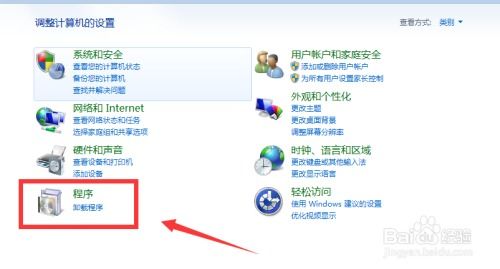
Windows 10的用户可以直接在开始菜单里找到“应用和功能”这个选项,点击进去就能看到所有安装的软件了。找到你想要卸载的软件,点击它,然后点击右侧的“卸载”按钮。
2. 控制面板卸载软件

如果你是Windows 7的用户,或者想要用更传统的方式卸载软件,可以打开控制面板,找到“程序”下的“程序和功能”,然后按照上面的步骤操作。
二、第三方卸载工具
1. IObit Uninstaller
这款软件界面友好,操作简单,非常适合小白用户。它不仅能帮你卸载软件,还能清理残留文件和注册表信息,让你的电脑运行更流畅。
2. HiBit Uninstaller
这款免费小巧的软件功能强大,不仅能卸载软件,还能清理残留文件和注册表信息,还能批量卸载软件,非常实用。
三、卸载软件的注意事项
1. 备份重要数据
在卸载软件之前,一定要备份重要数据,以防万一。
2. 谨慎卸载系统软件
有些系统软件是电脑正常运行所必需的,不要随意卸载。
3. 卸载软件后清理残留文件
即使使用第三方卸载工具,也要手动清理残留文件和注册表信息,以免影响电脑运行。
四、卸载软件的技巧
1. 批量卸载
使用第三方卸载工具,可以批量卸载多个软件,节省时间。
2. 强制卸载
有些软件没有卸载程序,可以使用第三方卸载工具的强制卸载功能,将其删除。
3. 卸载软件后清理垃圾文件
卸载软件后,可以使用清理工具清理垃圾文件,释放磁盘空间。
五、
卸载电脑里的系统软件其实并不难,只要掌握正确的方法,就能轻松完成。希望这篇文章能帮到你,让你的电脑焕然一新!
相关推荐
教程资讯
教程资讯排行











